win 10 创建新用户 win10系统电脑新用户添加方法
更新时间:2024-09-03 18:02:13作者:yang
在使用Win 10系统的电脑时,经常会遇到需要创建新用户的情况,创建新用户可以让不同的人员在同一台电脑上拥有独立的账户和设置,保护个人隐私和数据安全。如何在Win 10系统中添加新用户呢?下面我们来介绍一下简单的操作方法。
操作方法:
1.首先Win10从左下角的开始菜单进入「设置」,然后进入「账户」设置,如下图所示。
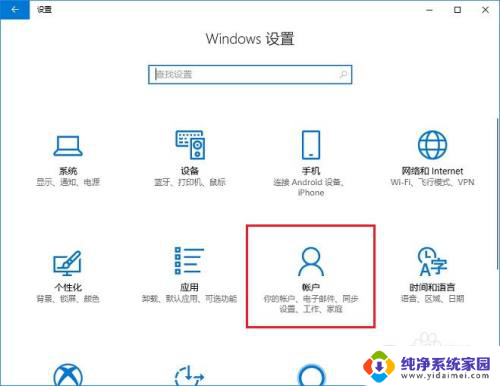
2.在Win10账户设置中,先点击左侧的「家庭和其他成员」。然后在右侧再点击「将其他人添加到这台电脑」,如下图所示。
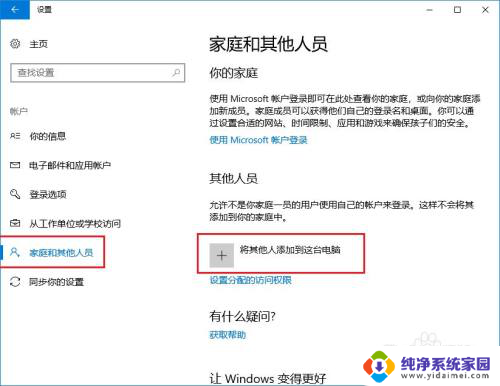
3.然后在Microsoft账户设置界面,点击下方的「我没有这个人的登录信息」,如下图所示。
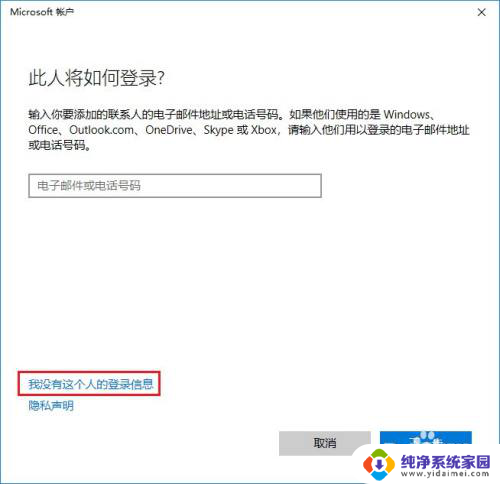
4.接下来继续点击左下方的「添加一个没有Microsoft账户的用户」(也就是新建本地用户),如下图所示。
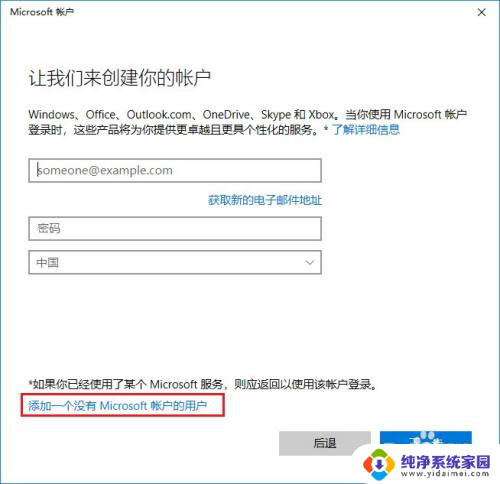
5.接下来就是为电脑创建一个Win10本地账户了,在下面填写上本地账户名称和密码。密码提示,然后点击“下一步”,如下图所示。
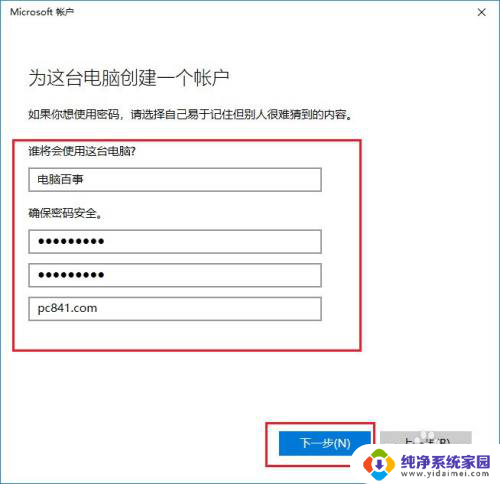
6.点击下一步之后,就可以成功创建一个“本地账户”了,如下图所示。
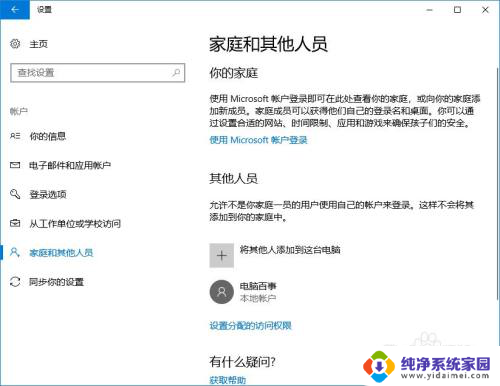
以上就是win 10 创建新用户的全部内容,如果有不清楚的用户可以按照以上步骤来操作,希望能够帮助到大家。
win 10 创建新用户 win10系统电脑新用户添加方法相关教程
- windows怎么添加用户 win10系统创建新用户的详细教程
- win10系统添加新用户 Win10系统如何添加新用户
- win10 添加用户 Win10创建新用户的步骤
- win10怎么创建新账户 win10创建管理员用户账户方法
- win10系统怎么添加账户 Win10如何添加新用户账户
- win10系统增加用户 Win10如何添加新用户
- win10命令添加用户 win10命令行添加系统管理员用户步骤
- win10专业版怎么新建账户 Win10怎么添加新账户
- win10家庭版怎么查看用户 Win10家庭版添加新用户教程
- win10启用guest来宾账户 Win10系统怎么新建guest账户
- 怎么查询电脑的dns地址 Win10如何查看本机的DNS地址
- 电脑怎么更改文件存储位置 win10默认文件存储位置如何更改
- win10恢复保留个人文件是什么文件 Win10重置此电脑会删除其他盘的数据吗
- win10怎么设置两个用户 Win10 如何添加多个本地账户
- 显示器尺寸在哪里看 win10显示器尺寸查看方法
- 打开卸载的软件 如何打开win10程序和功能窗口